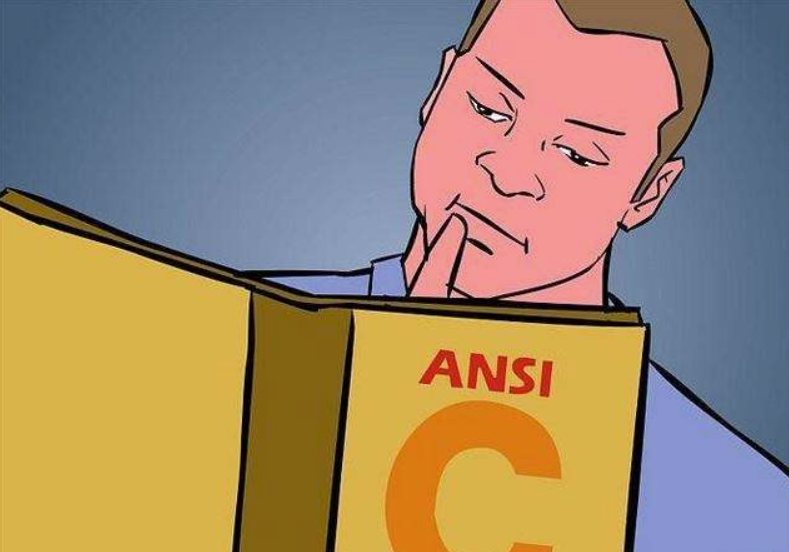使用 parted 仅写分区表头而不检查实际镜像大小,可以通过以下步骤进行。这种操作在某些情况下非常有用,比如创建一个特定格式的映像文件,或在不希望对整个磁盘内容进行调整时。
步骤
- 创建一个空的磁盘映像: 首先,你需要一个用于存储分区表的文件。例如,我们可以创建一个 100MB 的虚拟磁盘:
dd if=/dev/zero of=disk.img bs=1M count=100
- 使用
parted创建 MBR 分区表: 你可以直接告诉parted创建一个 MBR 分区表并定义各个分区。你将会利用mklabel和mkpart命令。
parted disk.img --script mklabel msdos
- 添加分区: 使用以下命令来添加分区,而不关注实际大小限制(这是通过选项实现的):
parted disk.img --script mkpart primary ext4 0% 50%
parted disk.img --script mkpart primary ext4 50% 100%
注意事项
跳过检查:在上述命令中,通过设置了输入输出参数(如
--script)避免了交互提示和确认,这让你可以更灵活地处理分区。无实际大小检查:这类操作可能会导致后续操作中的问题,如果你向未划定区域写入数据时,由于空间不足可能会导致错误。因此,要确保在逻辑上理解所做的更改及其后果。
如果需要更多自定义功能,比如自定义分区类型、开始结束位置等,可以根据具体要求继续扩展
parted的相关命令。
示例完整流程
# 创建100MB的虚拟磁盘文件
dd if=/dev/zero of=disk.img bs=1M count=100
# 创建MBR分区表,不进行交互提示
parted disk.img --script mklabel msdos
# 添加两个主分区,分别为前半段和后半段空间
parted disk.img --script mkpart primary ext4 0% 50%
parted disk.img --script mkpart primary ext4 50% 100%
# 查看当前的分区信息(可选)
parted disk.img print
这样,就能成功创建仅包含 MBR 表头且没有具体验证图像大小的镜像文件。
内容由零声教学AI助手提供,问题来源于学员提问


![Error starting ApplicationContext. To display the condition evaluation report re-run your application with 'debug' enabled.
2025-06-05T10:57:03.873+08:00 ERROR 18148 --- [ restartedMain] o.s.boot.SpringApplication : Application run ...](https://linuxcpp.0voice.com/zb_users/upload/2023/05/202305162214111445370.png)


 { return pair.second; });](https://linuxcpp.0voice.com/zb_users/upload/2023/05/202305162215315877326.png)